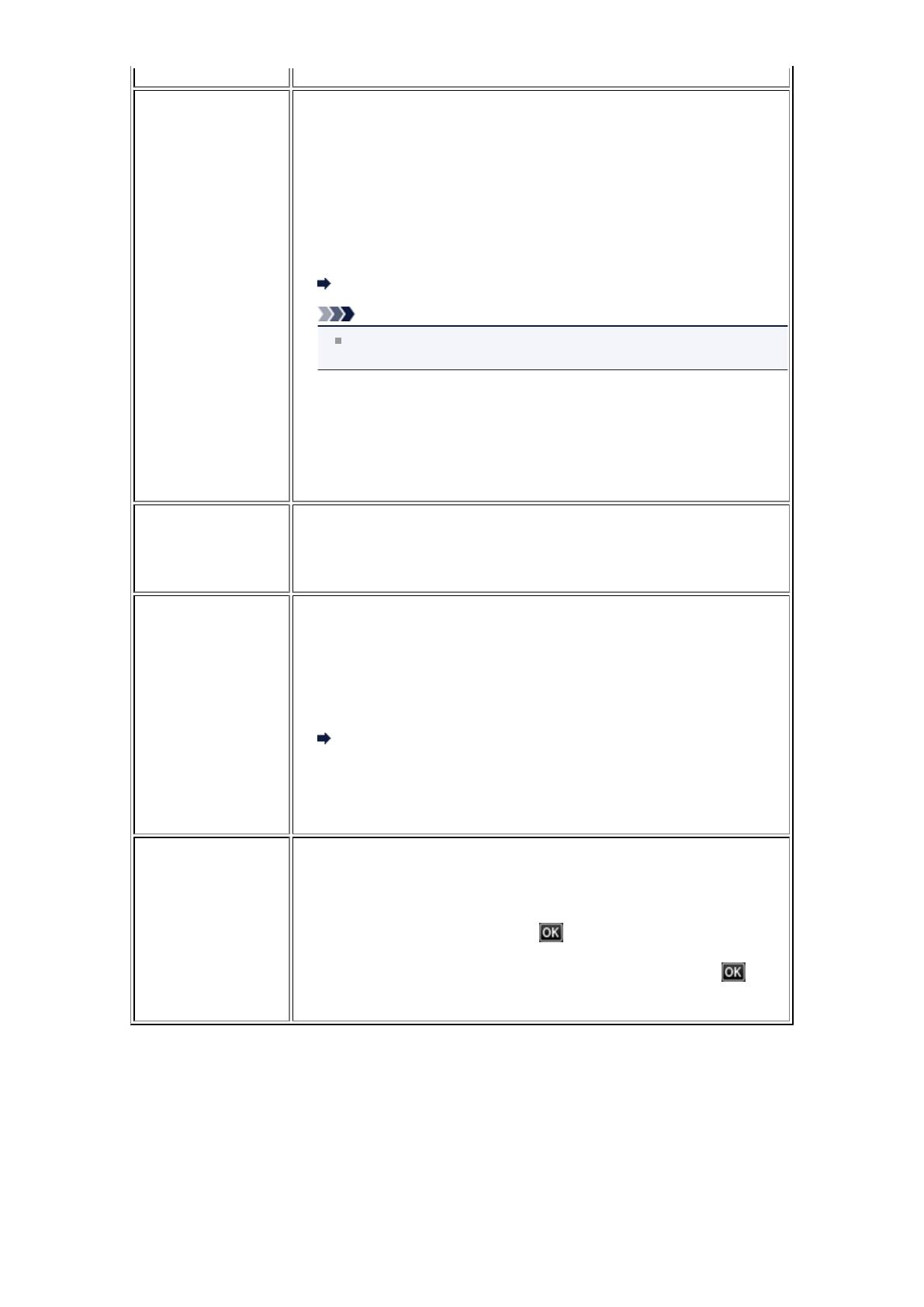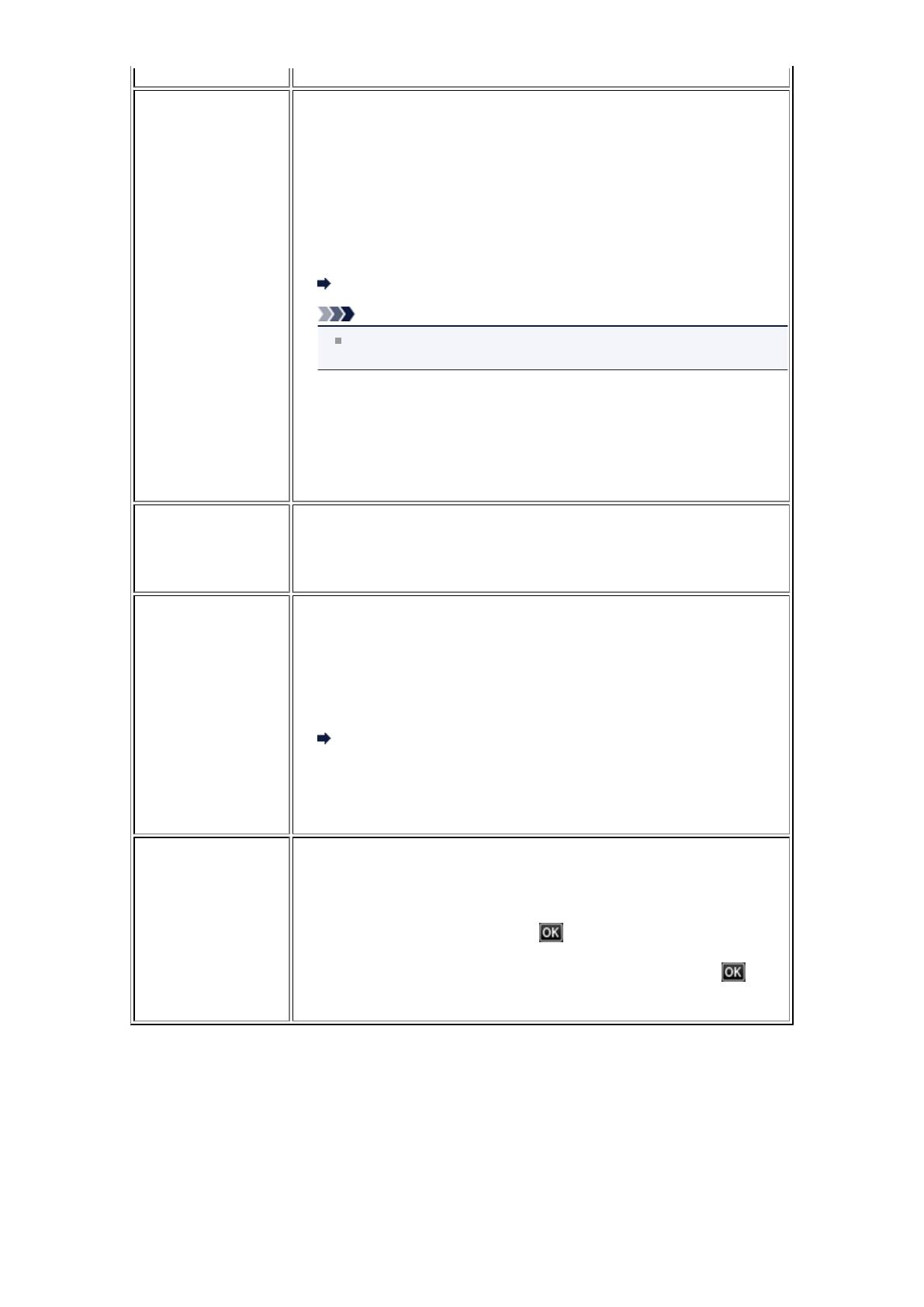
Esta lista quizás no sea compatible en función del país o la región de compra.
INFORME DE TX (TX
REPORT)/INFORME
ERROR DE TX
(ERROR TX REPORT)
Después de cada transmisión se imprime cualquiera de estos informes.
• De fábrica viene establecido que la impresión de INFORME ERROR DE TX
(ERROR TX REPORT) sólo se produzca cuando haya un error de
transmisión.
Puede configurar el equipo para que se imprima un INFORME DE TX (TX
REPORT) cada vez que se envíe un documento o desactivar la impresión
del informe seleccionando Informe de TX (TX report) en Config.
impresión automática (Auto print settings) bajo Configuración del fax
(FAX settings).
También podrá especificar la configuración de impresión de forma que se
imprima la primera página del fax junto con el informe.
Config. impresión automática (Auto print settings)
Nota
La primera página del fax no se imprimirá para la transmisión en
color.
•
El INFORME DE TRANSMISIÓN MÚLTIPLE (MULTI TRANSMISSION
REPORT) se imprime después de la difusión secuencial de un documento.
•
Cuando se produce un error al enviar un fax, el número de error se imprime
en el INFORME ERROR DE TX (ERROR TX REPORT) (con algunos
errores, también se imprime la causa).
Para obtener información sobre el número de error, consulte Errores al
enviar un fax.
INFORME DE
TRANSMISIÓN
MÚLTIPLE (MULTI
TRANSMISSION
REPORT)
Este informe se imprime después de la difusión secuencial de un documento.
Confirma si la transmisión de un fax a todos los destinatarios se ha finalizado
correctamente.
El procedimiento de impresión y el número de error es el mismo que el del
INFORME DE TX (TX REPORT).
INFORME DE RX (RX
REPORT)
Este informe se imprime después de cada transmisión.
• De fábrica el equipo viene establecido para que nunca se imprima el
INFORME DE RX (RX REPORT).
Puede configurar el equipo para que se imprima un INFORME DE RX (RX
REPORT) cada vez que se reciba un documento o sólo cuando se
produzca un error seleccionando Informe recepción (RX report) en
Config. impresión automática (Auto print settings) bajo Configuración
del fax (FAX settings).
Config. impresión automática (Auto print settings)
•
Cuando se produce un error al recibir un fax, el número de error se imprime
en el INFORME DE RX (RX REPORT) (con algunos errores, también se
imprime la causa).
Para obtener información sobre el número de error, consulte Errores al
recibir faxes.
INFORME DE
BORRADO DE
MEMORIA (MEMORY
CLEAR REPORT)
Incluye los faxes eliminados de la memoria del equipo si los faxes
almacenados en la memoria del equipo se eliminan por causa de un corte de
corriente o si se desenchufa el cable de alimentación.
Cuando el equipo se enciende, se muestra en la pantalla LCD el mensaje
Cable desenchufado. Perdidos los documentos no enviados/ recibidos en
memoria. Cargue papel y seleccione
para imprimir la lista de
documentos perdidos (The power cord has been unplugged and unsent/
received docs in memory have been lost. Load paper and select to
print a list of the lost docs.). El INFORME DE BORRADO DE MEMORIA
(MEMORY CLEAR REPORT) se imprime si pulsa el botón OK.
Impresión de informe o lista
En esta sección se describe el procedimiento para imprimir el informe o la lista de forma manual.
Imprima el siguiente informe o lista de forma manual.
•
INFORME DE ACTIVIDAD (ACTIVITY REPORT)
•
Lista de números de teléfono (LISTA DE MARCACIÓN CODIFICADA (CODED SPEED DIAL
TELEPHONE NO. LIST)/LISTA Nº DE TELÉFONOS MARCACIÓN EN GRUPO (GROUP DIAL
TELEPHONE NO. LIST))
•
LISTA DATOS DE USUARIO (USER'S DATA LIST)
•
LISTA MEMORIA (MEMORY LIST)